Word中的朗讀功能 文檔看累了怎么辦?教你使用Word2013中的朗讀功能,在這個電腦辦公的時代,要是不掌握點office辦公軟件相關的知識那你簡直就沒有晉升的機會了,Word中的朗讀功能這個問題,不知道是否也困擾著你,關于Word中的朗讀功能 文檔看累了怎么辦?教你使用Word2013中的朗讀功能看完這篇文章你一定會有所收獲,我們一起了解下吧!
面對長篇的文檔,您是否有看累了的感覺?但是又被其中的故事情節所吸引,即使雙眼皮萬分沉重,也要繼續看下去。讀者的心情,小編也曾有過。本次課程就來教大家怎么調用Word2013中的朗讀功能,讓我們聽文檔。創建新的選項卡,將朗讀功能加入進來①我們啟動Word2013,鼠標右擊菜單欄中任意一個選項卡,從彈出的菜單中選擇自定義功能區。
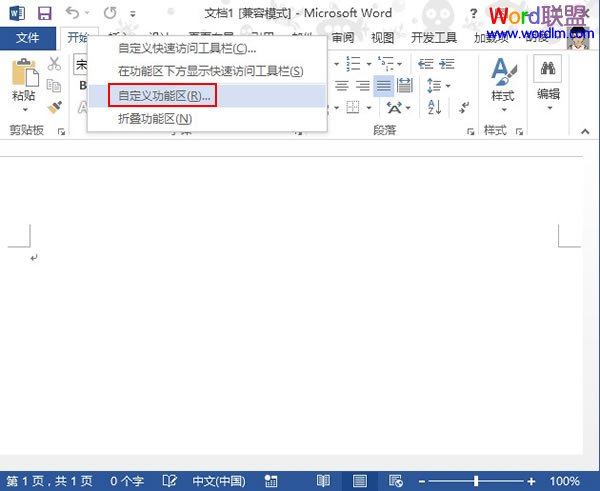
②我們新建一個選項卡,重命名為Word聯盟。
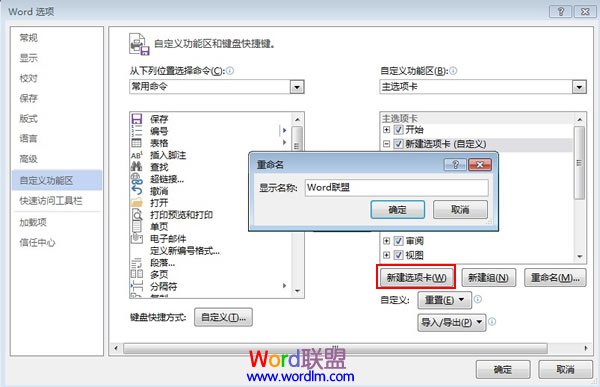
③在新建的選項卡里面新建組,名稱暫定為Word聯盟1,然后在左側所有命令中找到朗讀,添加到新的選項卡里面。
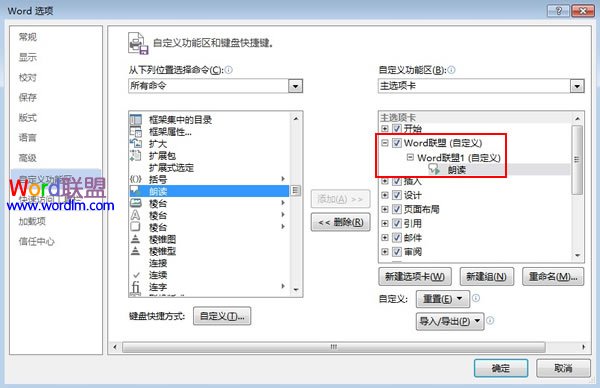
④確定之后,我們打開一份文檔,單擊菜單欄–Word聯盟–朗讀,即可聽到聲音了。
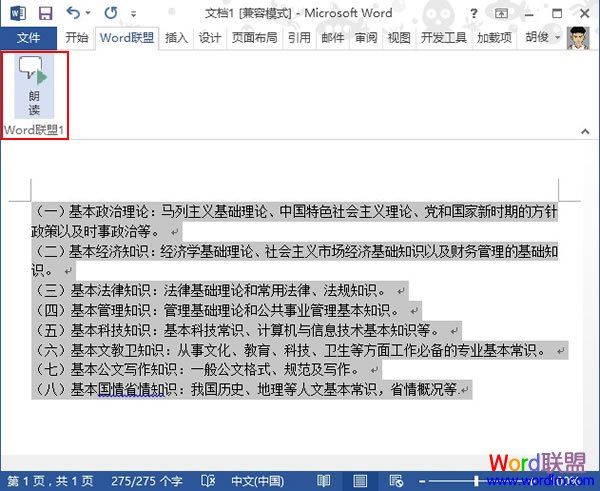
⑤結束的話,與上一步相同,停止朗讀即可。
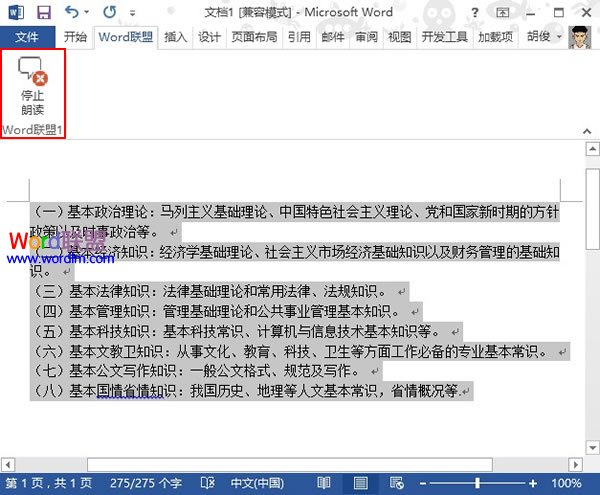
常見問題1.有朋友反映照著上述方法做了之后,并沒有聲音,首先你要確保你的電腦硬件設備沒有問題,還有可能是你下載的精簡版,很多功能并不完善,建議大家下載官方版。安裝全部攻略:Office2013下載安裝教程2.為什么聽到的是英文而不是中文呢?我簡單說一下吧,如果文章的第一個字符是中文,整篇文章會以中文朗讀,文章中間夾帶的英文也會朗讀出來。如果文章是以英文開始,那整篇文章只會把英文朗讀出來,而中文不會朗讀出來。
 站長資訊網
站長資訊網